Este artigo fornece instruções passo a passo sobre como gerar uma senha de aplicativo em sua conta do Google para conexões SMTP.
Antes de começar, certifique-se de que o acesso IMAP esteja ativado nas configurações do Gmail.
Como habilitar o IMAP na conta do Gmail ->
Uma senha de aplicativo é um código gerado automaticamente e emitido por provedores de serviços de e-mail que permite conectar-se a aplicativos de terceiros sem revelar sua senha real.
Ao conectar sua conta do Gmail ao Snov.io via SMTP -> , você precisará inserir a senha do aplicativo na seção de configurações de SMTP.
Uma senha de aplicativo é uma alternativa à sua senha normal. Ele permite que você autorize a conexão com sua Conta do Google ao conectar contas do Gmail a Snov.io.
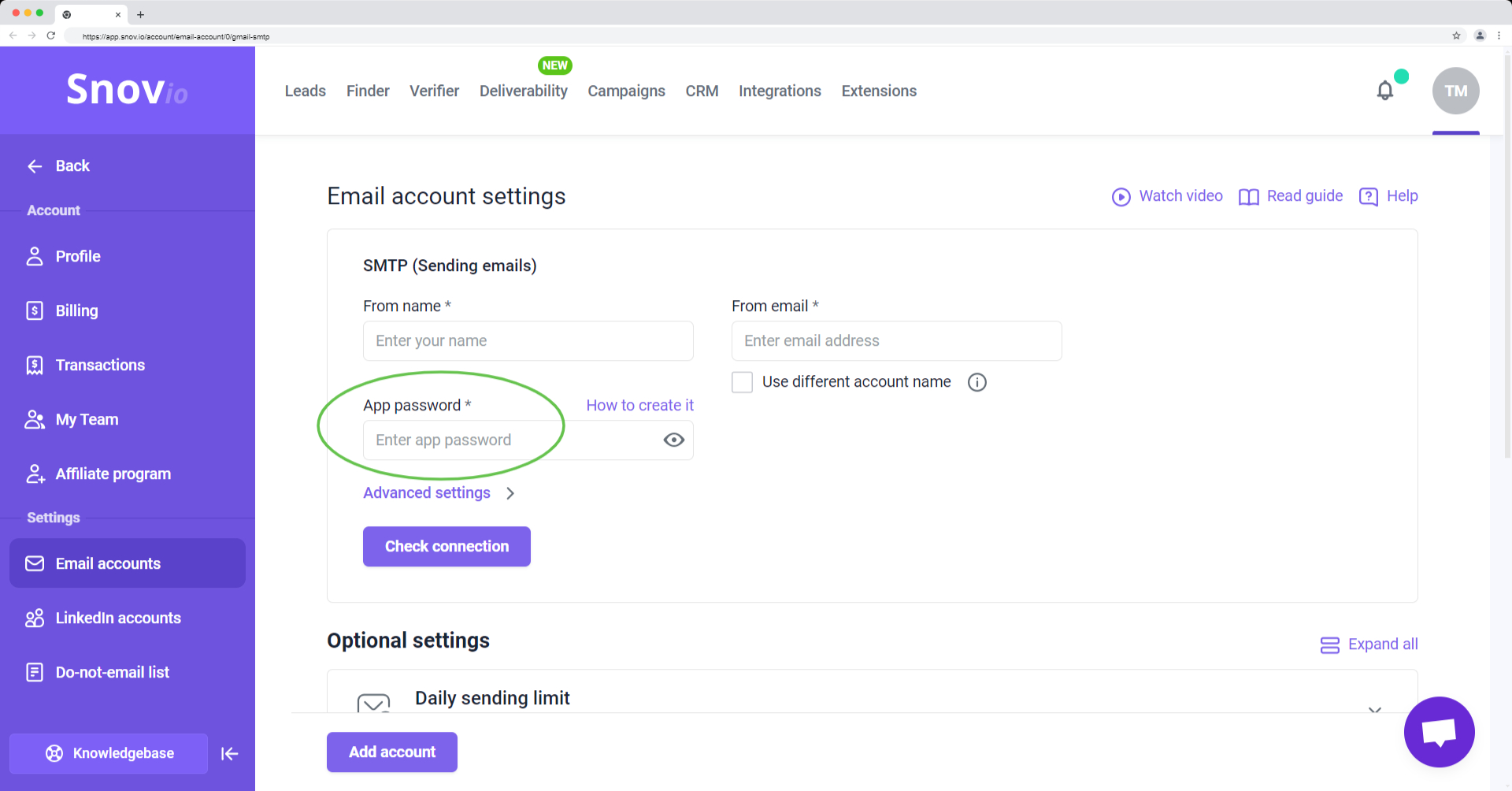
Como criar uma senha de aplicativo na conta do Google
Para criar uma senha de aplicativo, abra a página Segurança -> nas configurações da sua Conta do Google. Role para baixo até a seção Como você faz login no Google e clique em Verificação em duas etapas.
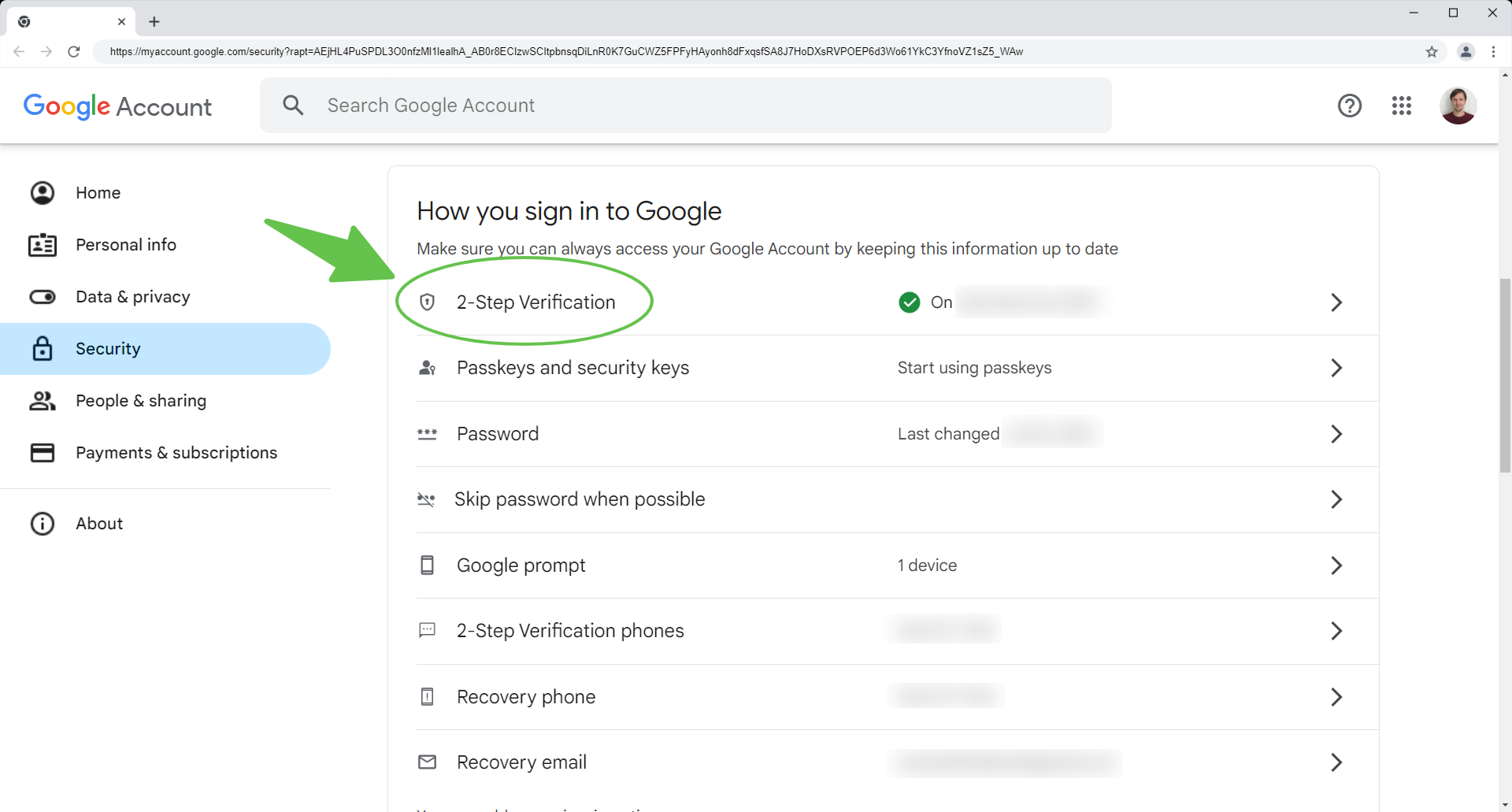
Na próxima tela, role até o final da página e selecione Senhas de aplicativos.
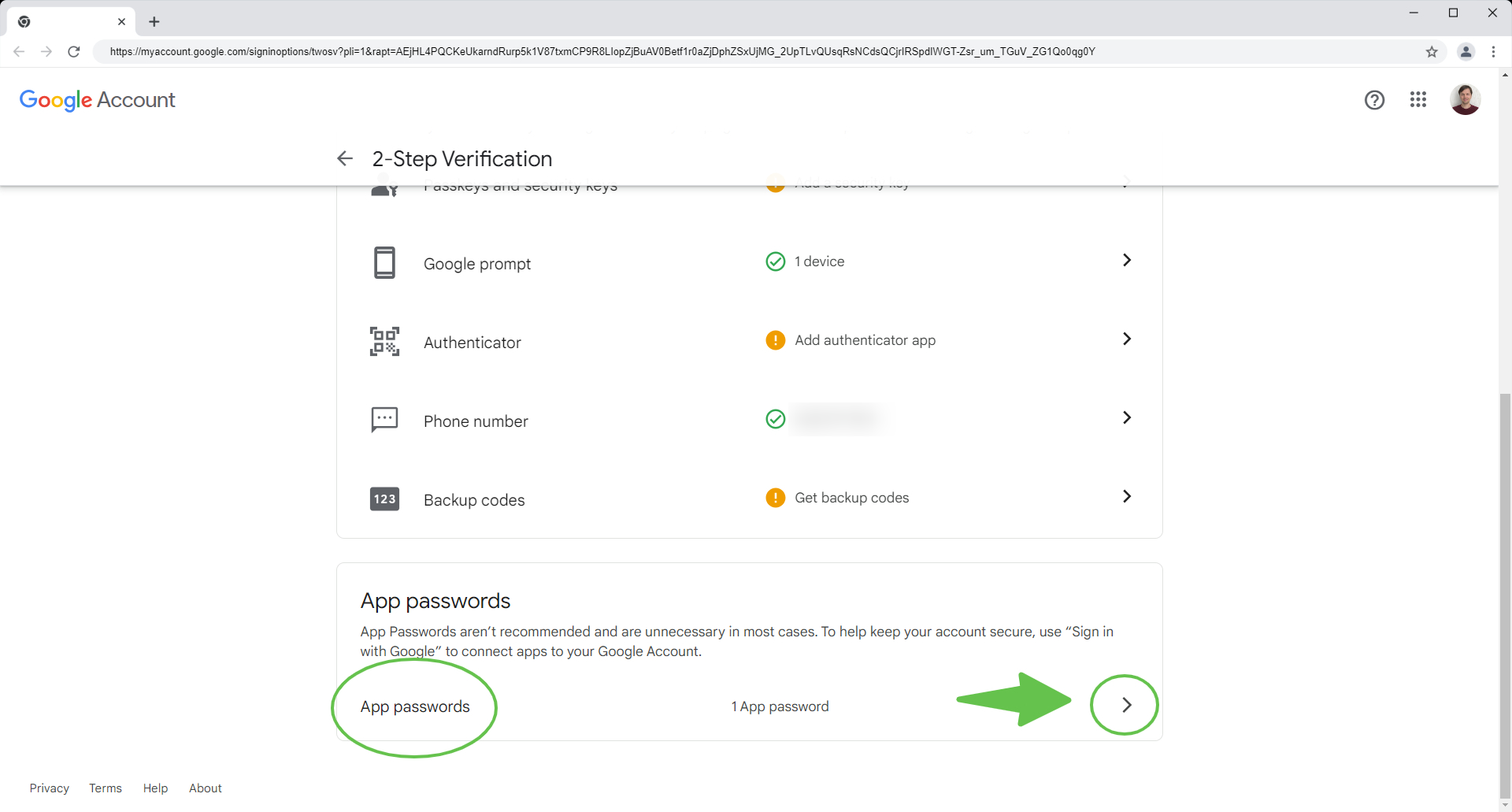
Se você não conseguir encontrar a seção de senhas de aplicativos em sua Conta do Google (mesmo depois de ativar a verificação em duas etapas), use este link direto para acessá-la: https://myaccount.google.com/apppasswords -->.
Para gerar uma nova senha de aplicativo, digite “Snov.io” (ou qualquer nome de sua preferência) no campo de nome do aplicativo e clique em Criar.

Copie a senha do aplicativo gerada usando o menu do botão direito ou o atalho de teclado Ctrl + C. Você precisará inseri-lo nas configurações da sua conta de e-mail -> na próxima etapa.
Se você fechar a janela pop-up, não poderá visualizar a senha novamente. Nesse caso, você precisará repetir o processo para gerar uma nova senha de aplicativo.
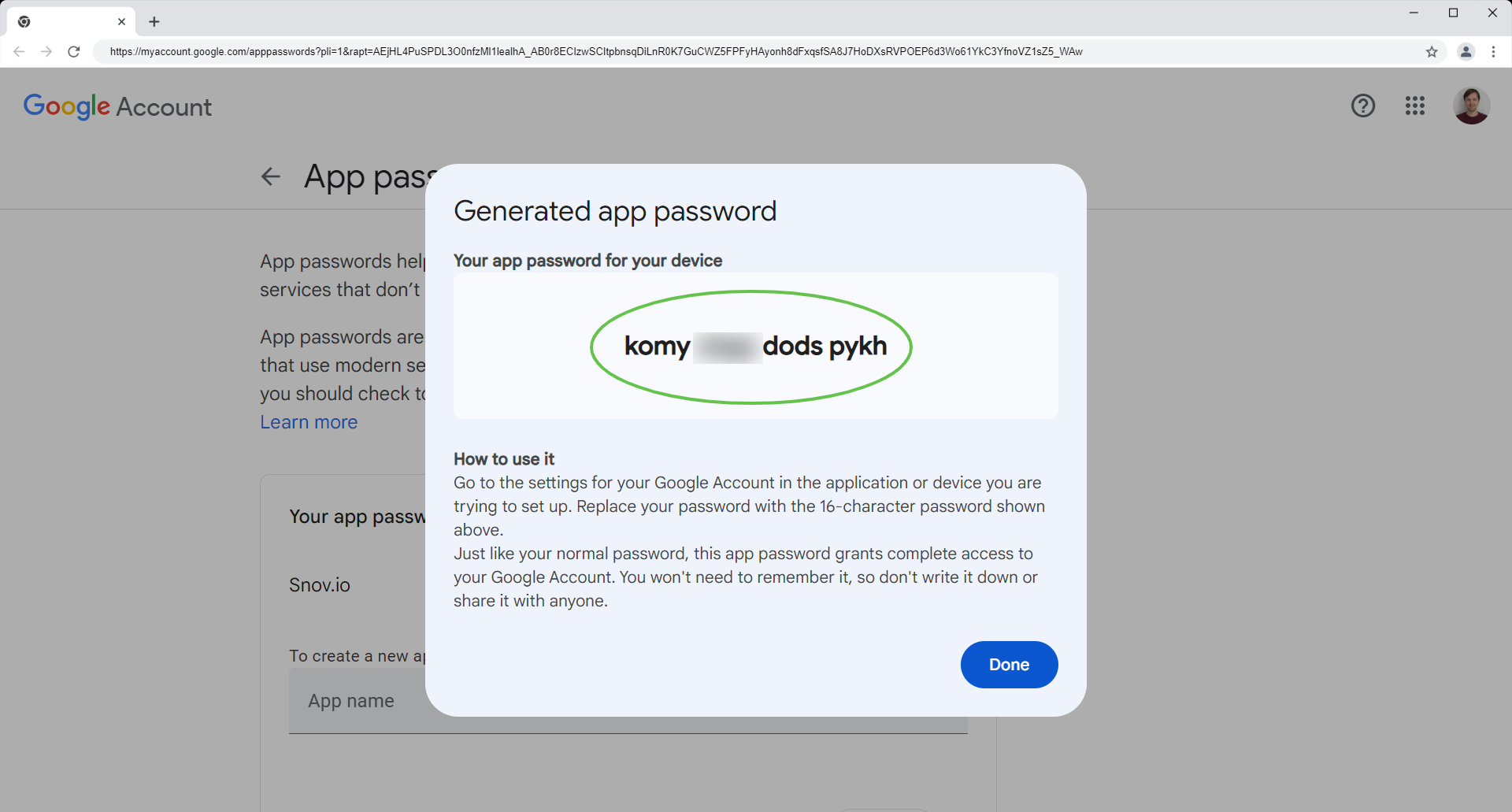
Depois de conectar seu Gmail a Snov.io, nosso aplicativo aparecerá na seção Suas conexões com aplicativos e serviços de terceiros na página Segurança ->.
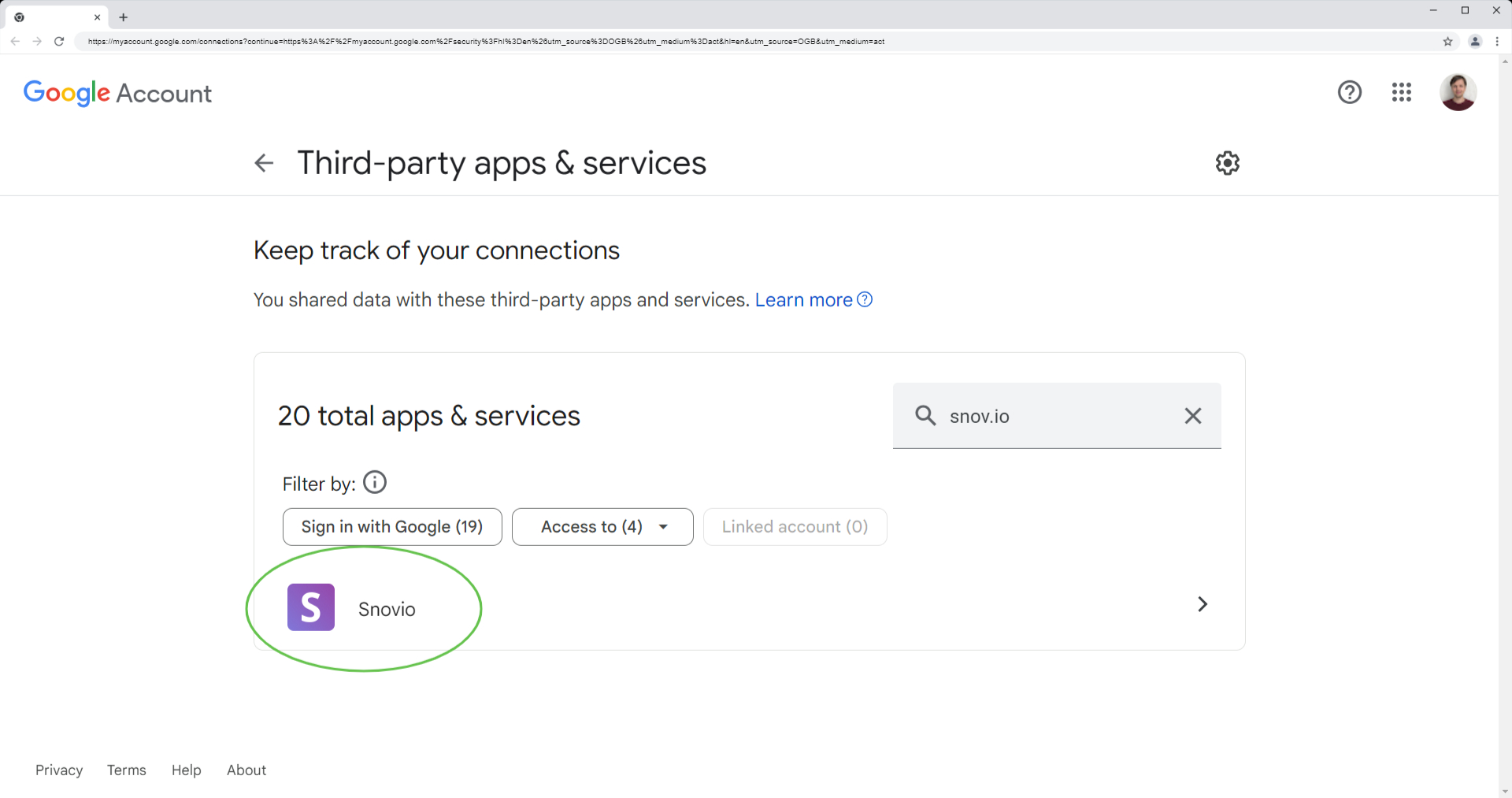
Como habilitar o acesso IMAP na conta do Gmail
Vamos garantir que o IMAP esteja ativado nas configurações do Gmail para uma conexão bem-sucedida.
Abra sua conta do Gmail ->. Clique no ícone de engrenagem no canto superior direito e selecione Ver todas as configurações.
Vá para a guia Encaminhamento e POP/IMAP . Role para baixo até a seção de acesso IMAP e confirme se o IMAP está ativado.
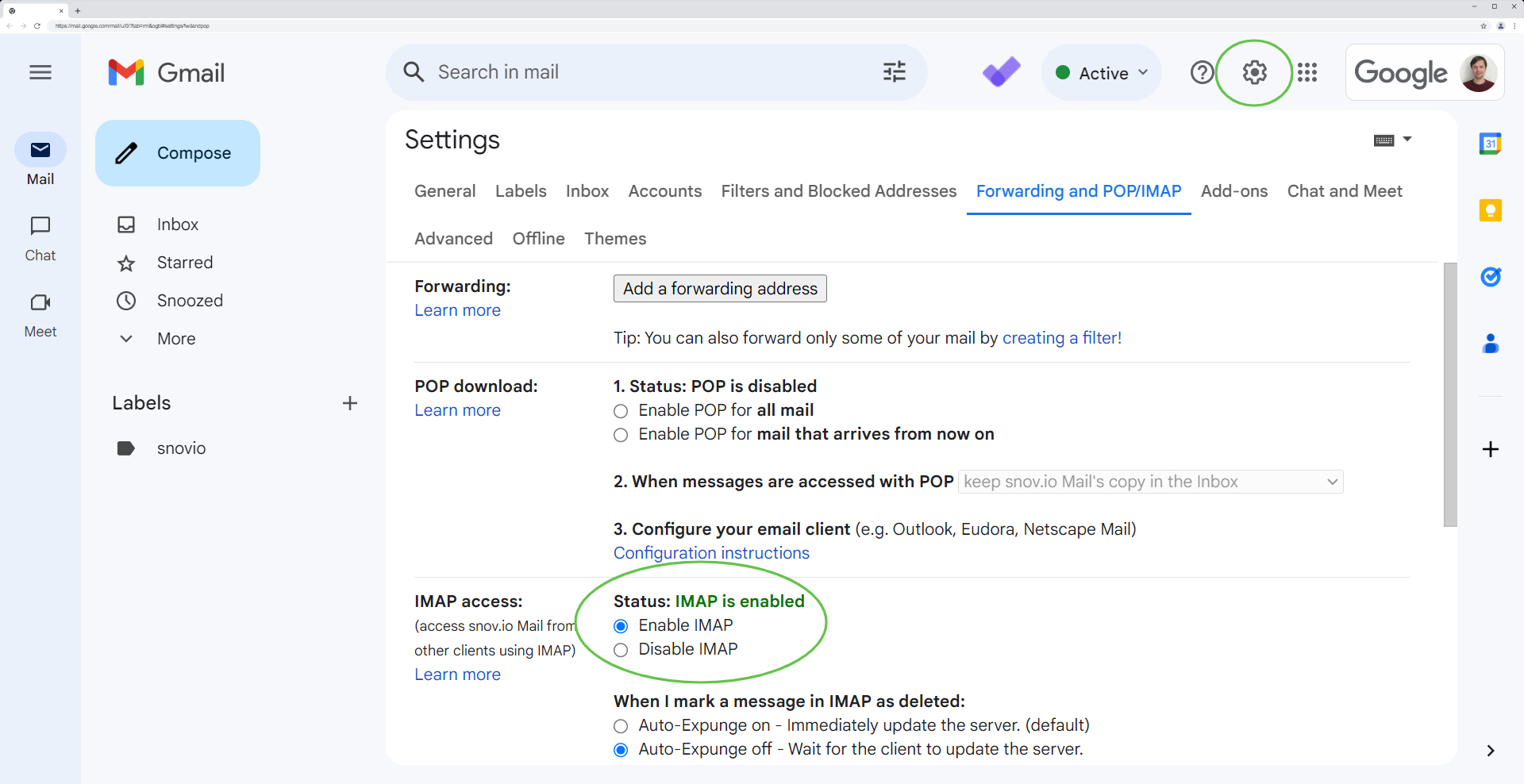
Se este artigo não responder à sua dúvida, sinta-se à vontade para entrar em contato com nossa equipe de atendimento ao cliente para obter assistência personalizada em help@snov.io ou via chat.

Sinto por isso 😢
Como podemos melhorar?